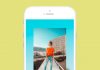Vulnerabilidade identificada como CVE-2021-34527 já está sendo explorada ativamente em ataques
Uma correção de emergência para a vulnerabilidade PrintNightmare foi disponibilizada nesta semana pela Microsoft e a empresa recomenda que os usuários façam sua instalação o mais rápido possível, já que a vulnerabilidade já está sendo explorada ativamente em ataques na Web.
Identificada como CVE-2021-34527, a vulnerabilidade PrintNightmare afeta o serviço Windows Print Spooler presente em praticamente todas as versões do sistema operacional. Se explorada com sucesso, esta vulnerabilidade pode permitir que um atacante tome o controle do sistema afetado com privilégios de nível SYSTEM. Depois de tomar o controle, o atacante poderá executar ações como criar novas contas de usuário com privilégios elevados, instalar programas e até mesmo visualizar, alterar ou excluir dados do usuário.
A vulnerabilidade foi classificada como Crítica pela Microsoft e a correção de emergência está disponível através do Windows Update e do Catálogo do Microsoft Update como a atualização cumulativa KB5004945 para o Windows 10 21H1, Windows 10 20H1 e Windows 10 v2004, KB5004946 para o Windows 10 v1909, KB5004947 para o Windows 10 v1809 e Windows Server 2019, KB5004949 para o Windows 10 v1803, KB5004950 para o Windows 10 v1507, KB5004954 ou KB5004958 para o Windows 8.1 e Windows Server 2012, e como KB5004955 ou KB5004959 para o Windows Server 2008 SP2. A recomendação da empresa é que os usuários instalem a correção o mais rápido possível.
Para os usuários do Windows 10 v1607 e do Windows Server 2016, a atualização será disponibilizada nos próximos dias pela Microsoft.
Método 1 – Desabilitar o serviço Windows Print Spooler via PowerShell
Confira se o serviço está em execução digitando o seguinte comando no PowerShell:
Se o serviço Windows Print Spooler estiver em execução, digite os comandos abaixo no PowerShell para interrompê-lo e desabilitá-lo:
Observação: Se este método for utilizado, não será possível imprimir localmente ou remotamente neste sistema.
Método 2 — Desabilitar a impressão remota via Política de Grupo:
Digite gpedit.msc na caixa de pesquisa ou na caixa de diálogo Executar para abrir o Editor de Política de Grupo e navegue até Configuração do Computador > Modelos Administrativos > Impressoras.
Em seguida localize a política de grupo “Permitir que o spooler de impressão aceite conexões de cliente” e marque-a como Desabilitado:
Observação: Se este método for utilizado, não será possível usar o sistema como servidor de impressão. A impressão local usando uma impressora conectada diretamente ao sistema ainda será possível.